Работа со справочником "Оргструктура"
Содержание:
Что такое «Оргструктура»?
Детальная страница оргструктуры
Создание новой оргструктуры
Торговые точки
Территории
Клиенты
Бизнес-география
Редактирование оргструктуры
Сортировка и фильтрация данных в таблице
Настройка отображения и перемещение столбцов
Оргструктура находятся в разделе «Пользователи и права». Нажмите на справочник «Оргструктура» в навигационной панели слева:
Это справочник, в котором хранятся данные обо всех заведённых в систему оргструктурах. Справочник «Оргструктура» нужен для ограничения видимости объектов (артикулов, торговых точек, территорий и клиентов) для разных групп пользователей.
В справочнике можно просмотреть, изменить и добавить новые оргструктуры. Объекты оргструктуры можно связывать между собой и привязывать к объектам из других справочников:
- Пользователи;
- Склады;
- Товародвижение;
ㅤ
Детальная страница оргструктуры
По клику на любую из строк таблицы открывается детальная страница объекта.
Визуально экран разделяется на два блока: блок с общей информацией об оргструктуре и блок с привязками объектов к выбранной оргструктуре.
Общая информация
По клику на иконку ![]() открывается полный список полей:
открывается полный список полей:
Привязки объектов к оргструктуре
Данные в блоке разделены на три переключаемые вкладки, в каждой из которых данные представлены в виде таблиц:
- Торговые точки - отвечает за доступ торговых точек в веб модуле.;
- Территории - отвечает за доступ торговых точек в мобильном модуле;
- Клиенты - определяет, с какими клиентами и дистрибьюторами работает оргструктура.
Пользователь, занимающий определённую должность в рамках выбранной оргструктуры сможет взаимодействовать только с теми объектами, которые привязаны к данной оргструктуре.
Чтобы пользователь видел объекты и мог с ними взаимодействовать, должны быть соблюдены два условия:
- У него есть необходимая должность внутри данной оргструктуры.
- К оргструктуре привязаны необходимые торговые точки и клиенты из соответствующих справочников ARK Space.
При привязке объектов к оргструктуре действует правило «наследования»: объекты, привязанные к оргструктурам нижнего уровня доступны для всех оргструктур, находящихся выше по иерархии.
Правило не работает в обратную сторону – если объект был привязан к оргструктуре верхнего уровня, то он будет недоступен для всех находящихся ниже в иерархии.
По клику на кнопку ![]() можно свернуть панель. По клику на
можно свернуть панель. По клику на ![]() – развернуть.
– развернуть.
На главной странице раздела нажмите кнопку ![]() :
:
- Имя;
- Статус;
- География-регионы
КОД - поле после создания оргструктуры заполнится автоматически, заполняеть его нет необходимости
ИМЯ - обязательное поле, укажите название территории.
ТИП - необходимо указать тип:
TeamLead - для Супервайзеров и ТимЛидеров партнеров
ТП - для торговых агентов и мерчендайзеров
Для оргструктур МАРС выберите следующие значения:
TDE/MTDE - для уровня сотрудников TDE/MTDE, CDE
ASM - для уровня сотрудника FFDL
RSM - для уровня сотрудников FFDH
DSM - для уровня сотрудников FFD
SD - для уровня сотрудников SD
Наследование Торговых точек - отметка в данном поле означает, что данная оргструктура будет видеть в Центральном модуле не только торговые точки которые будут прикреплены за оргструктурой в блоке Торговые точки, но и торговые точки своих дочерних оргструктур. Для оргструктур с типом ТП данная отметка должна быть выключена, для TeamLead включена.
Наследование Территорий - - отметка в данном поле означает, что данная оргструктура будет видеть в Мобильном модуле не только торговые точки которые будут прикреплены за оргструктурой в блоке Территории, но и торговые точки своих дочерних оргструктур. Для оргструктур с типом ТП данная отметка должна быть выключена, для TeamLead включена.
После заполнения и выбора статуса нажмите кнопку 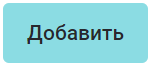 .
.
Важно! Поле «Код» заполняется системой автоматически. Этот код необходимо сопоставить с территорией в вашей учётной системе для корректной загрузки данных по продажам.
Заполнение необязательных полей
Укажите необходимую должность.
Следующим шагом вам необходимо привязать созданную оргструктуру к вышестоящему объекту оргструктуры. Для оргструктур уровня торговый представитель и мерчендайзер на данном шаге необходимо выбрать оргструктуру Супервазера/ТимЛидера, для оргструктур уровня Супервайзер/ТимЛидер необходимо выбрать оргструктуру уровня Офис.
ВАЖНО! Продажи и другие активности которые будут создаваться/привязываться к создаваемой оргструктуре в отчетной системе появятся в рамках той ветки (Филиал-Офис- ТЛ- Агент) где она была создана. Один Супервайзер/ТимЛидер может быть привязан только к одному офису, в случае если он отвечает за команду на разных офисах, то в рамках каждого офиса необходимо создать оргструктуру уровня ТЛ c привязкой нужных подчиненных и настроить делегирование на одного пользователя.
Для этого кликните на кнопку «Родительский объект»:
Нажмите на кнопку Сохранить для создания оргструктуру.
На этой вкладке показаны торговые точки, привязанные к выбранной оргструктуре. Список привязанных торговых точек определяет, какие торговые точки пользователи, привязанные к данной оргструктуре, будут видеть на веб-модуле.
Данные отображаются в виде таблицы с полями по умолчанию:
- ID;
- Код торговой точки;
- Фактическое название;
- Юридическое название;
- Статус;
- Адрес торговой точки;
- Кем изменено;
- Дата изменения.
В таблице можно применять больше двух фильтров одновременно.
Для настройки отображения столбцов и для их перемещения нажмите на «шестерёнку» ![]() .
.
ㅤ
Добавить привязку
Нажмите кнопку ![]() :
:
Привязка ТТ одним файлом Excel
Привязка ТТ в ручном режиме.
Для добавления фильтра следует нажать на кнопку Добавить.
После добавления необходимых торговых точек следует нажать на кнопку Сохранить.
На этой вкладке показаны территории, привязанные к выбранной оргструктуре. В отличие от раздела «Торговые точки», точки, привязанные на вкладке «Территории», влияют на список отображаемых ТТ на мобильном устройстве.
Данные отображаются в виде таблицы с полями по умолчанию:
- ID;
- Код торговой точки;
- Фактическое название;
- Юридическое название;
- Статус;
- Адрес торговой точки;
- Дата изменения;
- Кем изменено.
В таблице можно применять больше двух фильтров одновременно.
Для настройки отображения столбцов и для их перемещения нажмите на «шестерёнку» ![]() .
.
Процесс добавления торговых точек аналогичен описанному процессу для раздела Торговые точки, включая загрузку одним файлом Excel.
Добавленные торговые точки будут отображены во вкладке Территория.
На этой вкладке показаны все привязанные клиенты к выбранной оргструктуре.
ВАЖНО! Справочник клиенты - это справочник Точек синхронизаций/Сетей/Дистрибьторов.
Данные отображаются в виде таблицы с полями по умолчанию:
- Название;
- Код;
- Статус;
- ИНН;
- Дата изменения;
- КПП;
- ОКПО;
- Кем изменено.
В таблице можно применять больше двух фильтров одновременно. Для настройки отображения столбцов и для их перемещения нажмите на «шестерёнку» ![]() .
.
ВАЖНО! Привязка Клиента к оргструктуре обязательна, если не указывать Клиента, оргструктура будет считаться некорректной.
Для Оргструктур обязательна привязка к клиенту с типом Точка синхронизации.
Чтобы привязать Клиента нажмите на кнопку "Добавить":
Все поля кроме с серой заливкой могут быть отредактированы. Для этого отредактируйте поле и нажмите на кнопку Сохранить.
Обратите внимание! Перезакрепление территорий уровня TL/ТА между офисами, закрепленными за разными филиалами (Ship-to) крайне нежелательно, так как это негативно влияет на финансовые операции и историчность данных по продажам в аналитических инструментах и отчетности.
Выберите необходимую оргструктуру и через кнопку Привязать сделайте привязку.
Для смены привязок в нижних блоке Торговые точки нажмите на кнопку "Изменить".
Сортировка и фильтрация данных в таблице
Данные записаны в таблицу, в которой по умолчанию отображаются столбцы:
- ID;
- Код;
- Имя;
- Тип;
- Статус;
- Основной сотрудник;
- Дата изменения;
- Кем изменено.
ㅤ
Настройка отображения и перемещение столбцов
Видимость столбцов можно настроить по клику на «шестерёнку» ![]() .
.
Откроется модальное окно, где с помощью чекбоксов выбирается показ/скрытие нужного столбца. Чтобы сделать видимыми другие поля, активируйте чекбокс(-ы) напротив. Для сохранения изменений нажмите кнопку ![]()
Для перемещения столбцов влево-вправо по таблице нужно в модальном окне зажать строку с нужным параметром, и перемещать его вверх или вниз по списку. Для сохранения изменений нажмите кнопку ![]() .
.